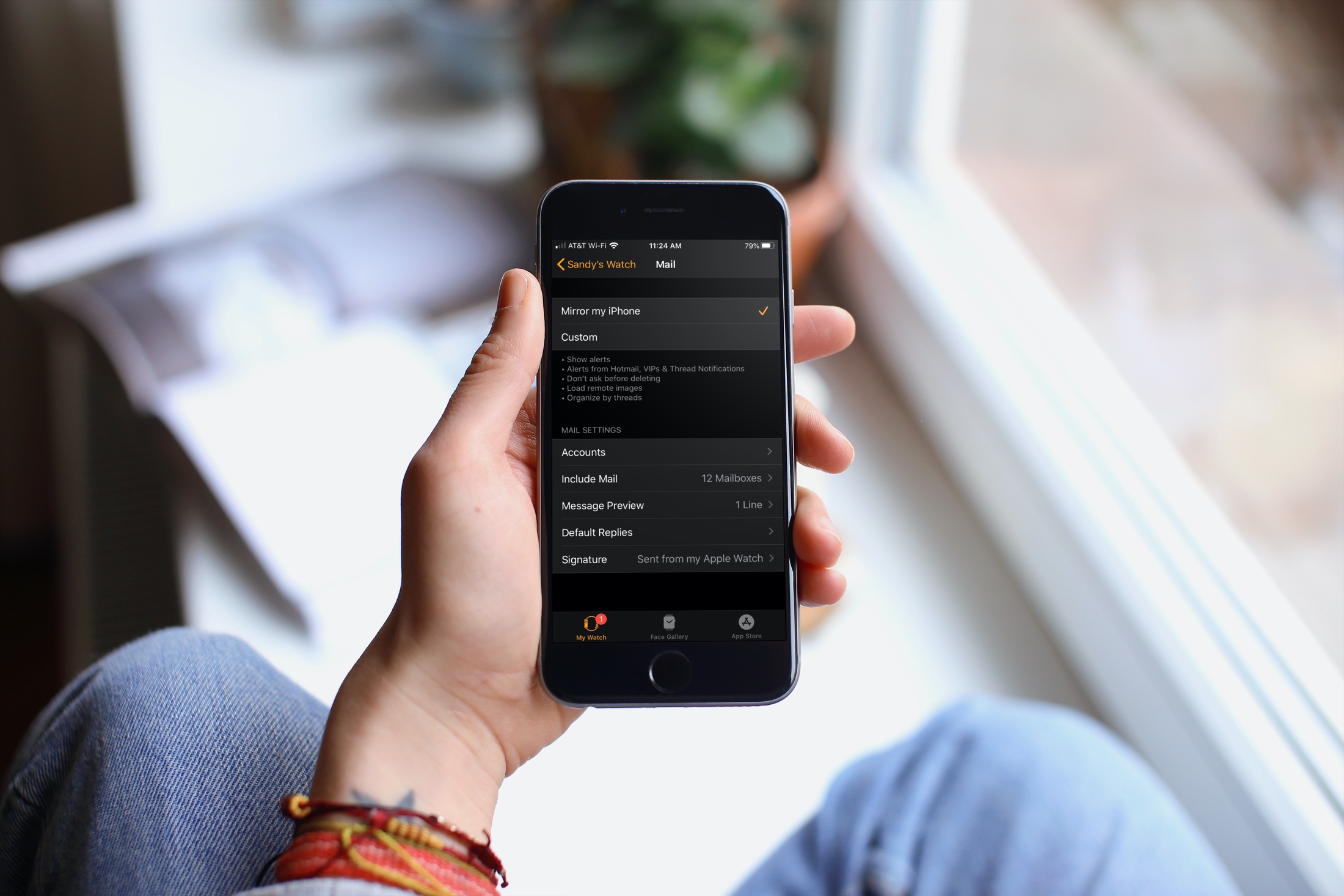
Si usas tu Apple Watch para revisar tus correos electrónicos en la aplicación Mail, entonces querrás aprovechar al máximo el espacio en tu pantalla. Con algunos ajustes, puedes elegir qué cuentas mostrar, cuántas líneas ves en la vista previa y más.
¿Estás listo para tomarte un par de minutos para aprovechar al máximo la aplicación Mail en Apple Watch? Si es así, aquí está la forma de personalizarlo tanto en la aplicación Watch del iPhone como en el propio Apple Watch.
Personalizar Mail en la aplicación Watch
Abre la aplicación Watch en tu iPhone, toca la pestaña Mi reloj y selecciona Mail. Entonces podrás hacer los siguientes ajustes.
Espejo o Personalizado: Puedes hacer que la aplicación Mail de tu reloj refleje los ajustes de notificación de tu iPhone seleccionando Reflejar mi iPhone. Pero si quieres una notificación diferente, toca Personalizar y elige.
Si eliges Personalizar, verás que se abren algunos ajustes adicionales en la parte inferior. Puedes habilitar los botones de Preguntar antes de eliminar, Cargar imágenes remotas y Organizar por hilos.
Cuentas: Esta sección simplemente muestra las cuentas de correo que has configurado.
Incluir el correo: Aquí es donde puedes elegir qué cuentas de Mail quieres mostrar en tu reloj. También puedes elegir ver los correos electrónicos VIP marcados, no leídos, marcando una marca junto a esas opciones.
Si se desplaza hacia abajo a Cuentas, puede tocar cada una de sus cuentas de correo y seleccionar qué carpetas o buzones de entrada desea ver. Esto es útil si desea limitar lo que ve a sólo ciertos elementos.
Vista previa del mensaje: Puede elegir entre Ninguno, 1 Línea o 2 Líneas para sus vistas previas.
Respuestas predeterminadas: Para una forma rápida de responder a un correo electrónico de tu reloj Apple, puedes configurar una lista de respuestas predeterminadas.
Toca Agregar respuesta en la parte inferior para agregar una o Editar en la parte superior para eliminar o reorganizar tus respuestas.
Firma: Puedes usar una firma para todas las cuentas de Apple Watch. Sólo tienes que tocar en el cuadro de la firma para añadir tu texto. De lo contrario, puedes dejar la firma predeterminada que es «Enviado desde mi Apple Watch».
Personalizar Mail en Apple Watch
Si abres la aplicación Mail directamente en tu Apple Watch, también puedes hacer algunos cambios allí. Aunque no puedes personalizar tantas cosas, puedes decidir sobre la marcha qué buzones y carpetas mostrar.
Desplácese hasta la parte inferior de la pantalla del buzón y toque Editar.
De manera similar a la aplicación Watch, puedes elegir qué cuentas de Mail mostrar junto con los elementos VIP, marcados y no leídos.
Toca cada cuenta en la parte inferior para elegir qué carpetas o bandejas de entrada ver.
Conclusión
Si bien suele ser más fácil enviar correos electrónicos desde tu iPhone que desde tu Apple Watch, tener la aplicación Mail en tu muñeca sigue siendo conveniente. Puedes asegurarte de no perder nunca un correo electrónico importante, configurar respuestas rápidas para facilitar las cosas e incluso decidir qué buzones quieres ver.
¿Utilizas la aplicación Mail en tu Apple Watch con frecuencia? ¿Respondes a muchos correos electrónicos o simplemente revisas tus buzones? Comenta a continuación o envíanos un mensaje en Twitter con tus pensamientos o si tienes algunos consejos útiles para compartir!
Sigue leyendo:
- Cómo añadir una cuenta de correo electrónico a Mail en iPhone, iPad y Mac
- Cómo eliminar una cuenta de correo electrónico en iPhone, iPad y Mac en Mail
- Cómo mostrar más de cada correo electrónico en la aplicación de correo del iPhone 11
- Aplicaciones para el iPhone vs. Aplicaciones para el reloj de Apple: Una comparación lado a lado
- Cómo crear una cara de Apple Watch desde la aplicación de fotos del iPhone
- Cómo controlar remotamente la cámara de su iPhone desde el Apple Watch
- Cómo establecer una cuenta de correo electrónico predeterminada en el iPhone, iPad y Mac
- Cómo importar y exportar buzones de correo en Mail on Mac
- Cómo eliminar automáticamente los correos basura en Mail en Mac
- Cómo agregar otro correo electrónico a un iPhone 11


